 컴퓨터 튜토리얼
컴퓨터 튜토리얼 컴퓨터 지식
컴퓨터 지식 D 드라이브에 소프트웨어를 자동으로 설치하도록 win11을 설정하는 방법은 무엇입니까? D 드라이브에 win11 소프트웨어 자동 설치를 위한 설정 가이드
D 드라이브에 소프트웨어를 자동으로 설치하도록 win11을 설정하는 방법은 무엇입니까? D 드라이브에 win11 소프트웨어 자동 설치를 위한 설정 가이드D 드라이브에 소프트웨어를 자동으로 설치하도록 win11을 설정하는 방법은 무엇입니까? D 드라이브에 win11 소프트웨어 자동 설치를 위한 설정 가이드
PHP 편집기 Xiaoxin은 Win11 소프트웨어를 D 드라이브에 자동으로 설치하기 위한 설정 튜토리얼을 제공합니다. Win11 시스템에서는 일반적으로 사용되는 일부 소프트웨어나 게임을 D 드라이브에 설치하여 C 드라이브의 공간을 확보하거나 시스템 작동 속도를 향상시키고 싶을 때가 있습니다. 그러나 많은 사용자가 설정 방법을 모르고 있을 수 있습니다. 이 기사에서는 개인화된 스토리지 관리를 달성하는 데 도움이 되도록 Win11 시스템에서 D 드라이브에 자동으로 설치되도록 소프트웨어를 설정하는 방법을 자세히 소개합니다. 다음으로 구체적인 단계를 살펴보겠습니다!
D 드라이브에 자동으로 설치되도록 win11 소프트웨어를 설정하는 방법:
1. 컴퓨터 왼쪽 하단에 있는 [시작]을 클릭하고 팝업 편집 상자에 [regedit]를 입력합니다. 위에 팝업이 나타나면 이 프로그램을 클릭하세요.

2. 레지스트리 편집기 인터페이스를 엽니다. 여기에서 소프트웨어를 찾아 왼쪽에 있는 + 기호를 클릭하면 숨겨진 하위 폴더가 표시됩니다.

3. 이 폴더에서 [microsoft]를 찾아 왼쪽의 + 기호를 클릭하면 숨겨진 하위 폴더가 표시됩니다.

아래 폴더 목록에서 [windows] 폴더를 찾아 클릭하세요. 표시될 때까지 아래로 스와이프해야 할 수도 있습니다. 숨겨진 폴더를 표시하려면 왼쪽에 있는 "+" 기호를 클릭하세요.
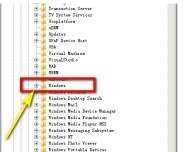
5. 현재 첫 번째 폴더를 클릭하면 해당 내용이 오른쪽 창에 표시됩니다.
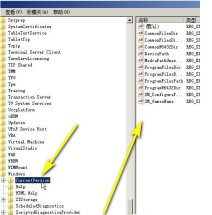
6. 오른쪽 창의 내용에서 C: 기호가 있는 내용을 모두 D:로 변경합니다.
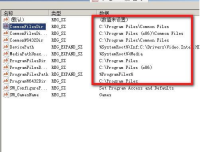
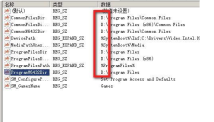
위 내용은 D 드라이브에 소프트웨어를 자동으로 설치하도록 win11을 설정하는 방법은 무엇입니까? D 드라이브에 win11 소프트웨어 자동 설치를 위한 설정 가이드의 상세 내용입니다. 자세한 내용은 PHP 중국어 웹사이트의 기타 관련 기사를 참조하세요!
 Outlook 365에 부착물이 표시되지 않는 방법은 무엇입니까?Apr 19, 2025 am 12:50 AM
Outlook 365에 부착물이 표시되지 않는 방법은 무엇입니까?Apr 19, 2025 am 12:50 AMOutlook 365에서 첨부 파일을 다운로드하거나 보내는 데 어려움이 있습니까? 때때로, Outlook은 알려지지 않은 이유 때문에 보여주지 않으므로 볼 수 없습니다. Php.cn 웹 사이트 의이 게시물에서는 표시되지 않은 첨부 파일에 대한 몇 가지 사용 팁을 수집합니다.
 V 상승 연결 시간이 초과되는 방법은 무엇입니까? 다음은 5 가지 솔루션입니다! - 미니 툴Apr 19, 2025 am 12:49 AM
V 상승 연결 시간이 초과되는 방법은 무엇입니까? 다음은 5 가지 솔루션입니다! - 미니 툴Apr 19, 2025 am 12:49 AMV Rising 플레이어가 가깝거나 이미 가득 찬 서버에 가입하려고하면 "V Rising Connection Timed Out"문제가 발생할 수 있습니다. 당신이 그들 중 하나 인 경우, 당신은 php.cn 에서이 게시물을 참조하여 솔루션을 얻을 수 있습니다. 이제 계속 독서를하십시오.
 Windows 보안에서 실시간 보호를 켜거나 끄는 방법? - 미니 툴Apr 19, 2025 am 12:48 AM
Windows 보안에서 실시간 보호를 켜거나 끄는 방법? - 미니 툴Apr 19, 2025 am 12:48 AMWindows는 Windows 보안을 통해 실시간 보호를 공급합니다. 그러나이 기능은 위험한 것으로 생각되는 일을하지 못하게 할 수 있습니다. 이 상황에서는 일시적으로 실시간 보호를 켜는 것을 원할 수 있습니다. 이 php.cn 게시물은 당신에게 방법을 보여줄 것입니다
 Windows 11 24H2 또는 Windows 12? 이것이 중요합니까?Apr 19, 2025 am 12:47 AM
Windows 11 24H2 또는 Windows 12? 이것이 중요합니까?Apr 19, 2025 am 12:47 AMMicrosoft는 내년 Windows 업데이트에서 매우 일찍 작업하기 시작했습니다. 최근 소문에 따르면 2024 년의 다음 업데이트는 Windows 12가 아닌 Windows 11 24H2 일 수 있습니다. 이제 모든 것이 확실하지 않습니다. PHP.CN이 이제 관련 정보를 볼 수 있습니다.
 수정 : 요청 된 작업을 수행 할 수 없음 - 오류 0x80030001 -MinitoolApr 19, 2025 am 12:46 AM
수정 : 요청 된 작업을 수행 할 수 없음 - 오류 0x80030001 -MinitoolApr 19, 2025 am 12:46 AM오류 0x80030001은 파일을 복사하려고 할 때 종종 발생합니다. 오류 코드에는 "요청 된 작업을 수행 할 수 없음"을 나타내는 메시지가 동반됩니다. 이 오류로 어려움을 겪고 있다면 Php.cn W 에서이 기사를 읽을 수 있습니다.
 Windows 11 KB5034765를 다운로드하여 설치하는 방법Apr 19, 2025 am 12:45 AM
Windows 11 KB5034765를 다운로드하여 설치하는 방법Apr 19, 2025 am 12:45 AM2024 년 2 월 13 일, Microsoft는 Windows 11 22H2 및 Windows 11 23H2 용 KB5034765 (OS 빌드 22621.3155 및 22631.3155)를 출시했습니다. 이 보안 업데이트는 많은 새로운 개선 및 버그 수정을 제공합니다. Windows 1을 다운로드하고 설치하는 방법을 배울 수 있습니다.
 장치 관리자에서 누락 된 전원 관리 탭 - 최고 가이드Apr 19, 2025 am 12:44 AM
장치 관리자에서 누락 된 전원 관리 탭 - 최고 가이드Apr 19, 2025 am 12:44 AM장치 관리자는 컴퓨터 문제를 해결해야 할 때 널리 사용됩니다. 문제가있는 장치를 확인하고 장치 드라이버를 제거하거나 업데이트하기로 결정할 수 있습니다. 또한 장치 관리자에서 전원 관리 설정을 설정할 수도 있습니다. 그러나 당신은 f를 할 수 있습니다
 Windows 11/10에서 기본값으로 Windows 백업을 재설정하는 2 가지 방법Apr 19, 2025 am 12:43 AM
Windows 11/10에서 기본값으로 Windows 백업을 재설정하는 2 가지 방법Apr 19, 2025 am 12:43 AM백업 및 복원 (Windows Backup)이 작동하지 않으면 기본값으로 재설정하도록 선택할 수 있습니다. Windows 11/10에서 Windows 백업을 기본값으로 복원하는 방법은 무엇입니까? PHP.CN 은이 작업을 두 가지 방법으로 쉽게 수행하도록 안내하고 보러 가겠습니다.


핫 AI 도구

Undresser.AI Undress
사실적인 누드 사진을 만들기 위한 AI 기반 앱

AI Clothes Remover
사진에서 옷을 제거하는 온라인 AI 도구입니다.

Undress AI Tool
무료로 이미지를 벗다

Clothoff.io
AI 옷 제거제

AI Hentai Generator
AI Hentai를 무료로 생성하십시오.

인기 기사

뜨거운 도구

SublimeText3 중국어 버전
중국어 버전, 사용하기 매우 쉽습니다.

MinGW - Windows용 미니멀리스트 GNU
이 프로젝트는 osdn.net/projects/mingw로 마이그레이션되는 중입니다. 계속해서 그곳에서 우리를 팔로우할 수 있습니다. MinGW: GCC(GNU Compiler Collection)의 기본 Windows 포트로, 기본 Windows 애플리케이션을 구축하기 위한 무료 배포 가능 가져오기 라이브러리 및 헤더 파일로 C99 기능을 지원하는 MSVC 런타임에 대한 확장이 포함되어 있습니다. 모든 MinGW 소프트웨어는 64비트 Windows 플랫폼에서 실행될 수 있습니다.

드림위버 CS6
시각적 웹 개발 도구

mPDF
mPDF는 UTF-8로 인코딩된 HTML에서 PDF 파일을 생성할 수 있는 PHP 라이브러리입니다. 원저자인 Ian Back은 자신의 웹 사이트에서 "즉시" PDF 파일을 출력하고 다양한 언어를 처리하기 위해 mPDF를 작성했습니다. HTML2FPDF와 같은 원본 스크립트보다 유니코드 글꼴을 사용할 때 속도가 느리고 더 큰 파일을 생성하지만 CSS 스타일 등을 지원하고 많은 개선 사항이 있습니다. RTL(아랍어, 히브리어), CJK(중국어, 일본어, 한국어)를 포함한 거의 모든 언어를 지원합니다. 중첩된 블록 수준 요소(예: P, DIV)를 지원합니다.

스튜디오 13.0.1 보내기
강력한 PHP 통합 개발 환경





